
振込振替依頼(承認機能を利用されない場合)
お申込み口座から振込振替を行うことができます。
振込振替は、利用申込書により振込先を事前に当行へお申込みいただく方法(事前登録方式)と、振込先を直接入力または振込振替の履歴や登録された振込先を選択する方法(都度指定方式)があります。
都度指定方式
新規口座(1件のみ)
金融機関名、支店名を検索し、新規に振込先を指定して振込振替を行うことができます。
「業務選択」画面が表示されますので、[振込振替]ボタンを押してください。
![[BSSK001]業務選択画面 [BSSK001]業務選択画面](img/BSSK001_1.gif)
[新規取引]ボタンを押してください。
![[BFKF001]振込振替 作業内容選択画面 [BFKF001]振込振替 作業内容選択画面](img/BFKF001-2.gif)
支払口座を選択し、[次へ]ボタンを押してください。
![[BFKF002]振込振替 支払口座選択画面 [BFKF002]振込振替 支払口座選択画面](img/BFKF002_1.gif)
[新規に振込先口座を入力(1件のみ)]ボタンを押してください。
![[BFKF003]振込振替 振込先口座指定方法選択画面 [BFKF003]振込振替 振込先口座指定方法選択画面](img/BFKF003_1-7.gif)
金融機関名、支店名、科目 口座番号を入力し、[次へ]ボタンを押してください。
![[BFKF007]振込振替 新規口座入力画面 [BFKF007]振込振替 新規口座入力画面](img/BFKF007_1.gif)
[金融機関名を検索]ボタン、[支店名を検索]ボタンを押すと、金融機関名、支店名を検索することができます。
トランザクション認証番号を入力し、[認証]ボタンを押してください。
※設定により本画面が表示されない場合があります。手順[7.]へお進みください。
![[BSSK007]トランザクション認証画面 [BSSK007]トランザクション認証画面](img/BSSK007_1_bfkf2.gif)
トランザクション認証番号は、画面に表示される内容と、トランザクション認証用トークンに表示される
①金融機関名(カナ)
②振込先口座
が同じであることを確認し、入力してください。
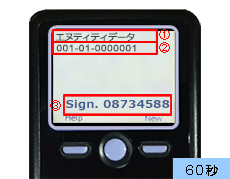
振込指定日、支払金額、手数料を入力し、[次へ]ボタンを押してください。
![[BFKF029]振込振替 支払金額入力画面 [BFKF029]振込振替 支払金額入力画面](img/BFKF029.gif)
| 当日扱い | 7:00~18:00 |
|---|---|
| 予約扱い | 7:00~24:00 (翌営業日以降10営業日先までの予約が可能です。) |
[カレンダー]ボタンを押すと、カレンダー画面より振込指定日を設定することができます。
取引名はお客さま任意の文字列を入力することができます。
取引名が未入力の場合は、「○○月○○日取引」として登録されます。
振込メッセージまたは振込依頼人名はお客さま任意の文字列を入力することができます。入力を省略することもできます。
※振込メッセージは、振込先の企業が「EDI情報」システムを導入されている場合にご利用することができます。
内容をご確認後、確認用パスワードを入力し、[実行]ボタンを押してください。
![[BFKF013]振込振替 実行確認画面 [BFKF013]振込振替 実行確認画面](img/BFKF013_9.gif)
既に同一振込情報(受付日または指定日、支払口座、振込先口座情報、振込金額)が存在する場合、二重振込警告メッセージが表示されます。
内容をご確認のうえ、お取引を継続する場合は「取引を継続する」にチェックし、[実行]ボタンを押してください。
ご確認後、[ホームへ]ボタンを押すと、「トップページ」画面が表示されます。
[振込先口座に登録]ボタンを押すと、振込先口座として登録され、次回以降のお取引では振込先口座一覧から選択し、振込振替を行うことができます。
ご依頼の内容は、振込振替「作業内容選択」画面の[承認済み取引の状況照会・取消]ボタンから確認することができます。
[同一口座から振込振替]ボタンを押すと、同一口座から振込振替のお取引を続けて行うことができます。
[印刷]ボタンを押すと、印刷用PDFファイルが表示されます。



